大家发现了吗?我们在网站上复制的文字总是会带有原来的文档格式,那怎么办呢?一起来看一下Word2010中怎样清除文档格式吧!
方法一
选中需要清除格式的文本区域,这里我们按【Ctrl+C】组合键全选文本。单击“开始”-“样式”选项组中的对话框启动器按钮。
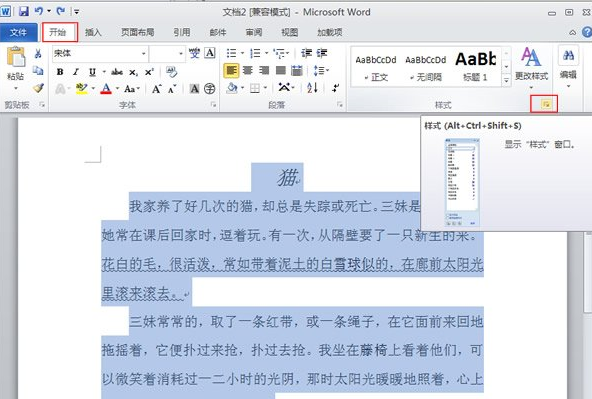
在弹出的“样式”任务窗格中,单击“全部清除”按钮即可将选中的文本区域格式全部清除.
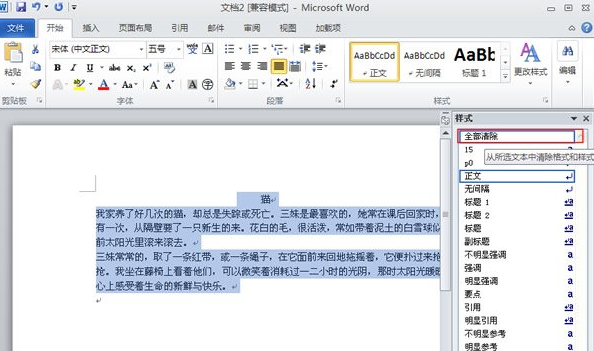
方法二
选中需要清除格式的文本区域,单击“开始”-“样式”组的“其他”按钮。如图所示:
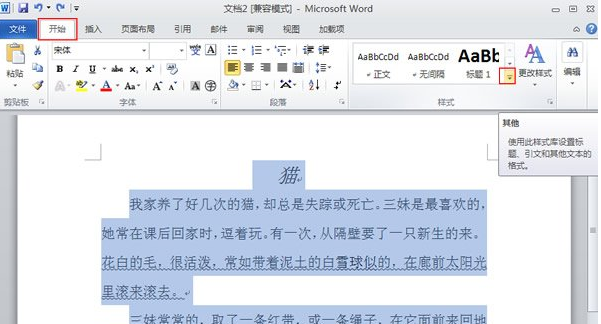
在弹出的列表框中单击“清除格式”命令即可清除所选区域的文本格式。
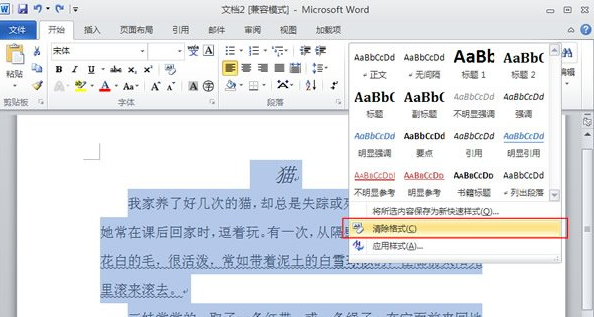
以上就是小编给大家带来的清除文档格式的方法,大家都学会了吗?
 天极下载
天极下载





























































